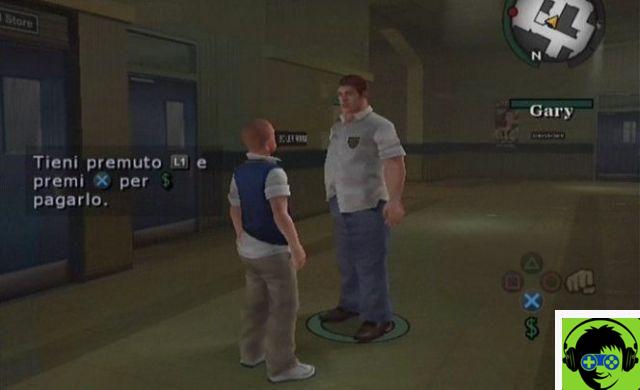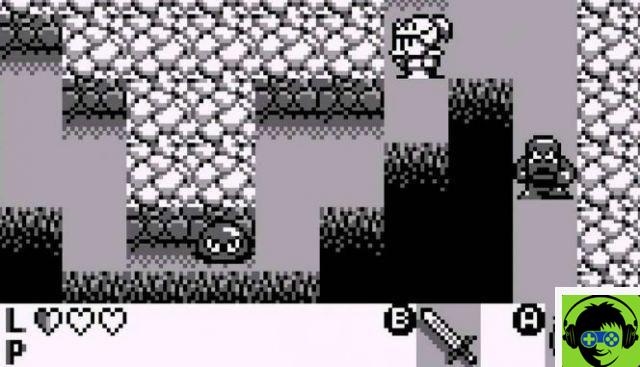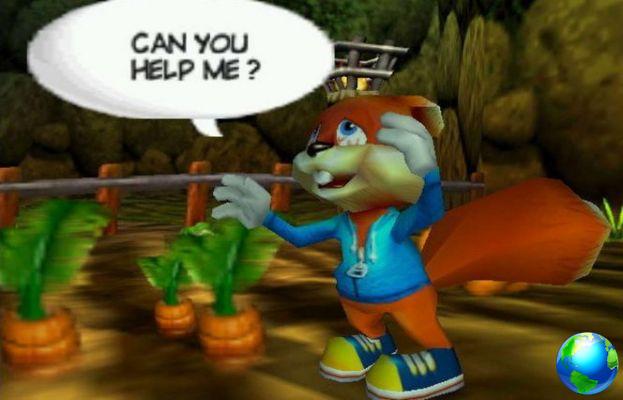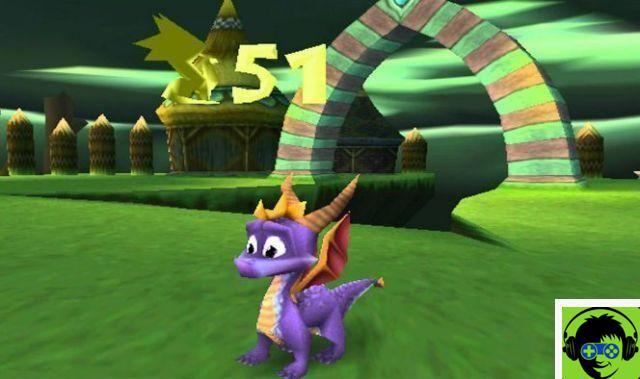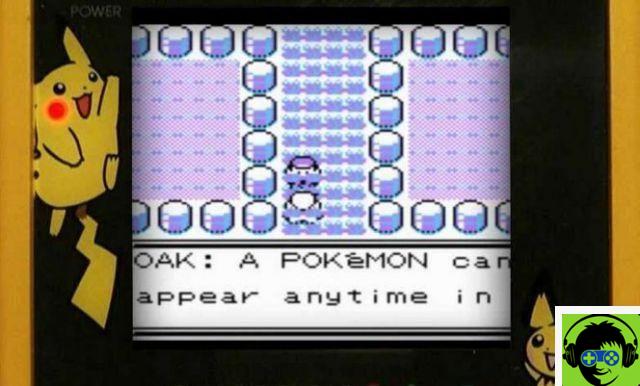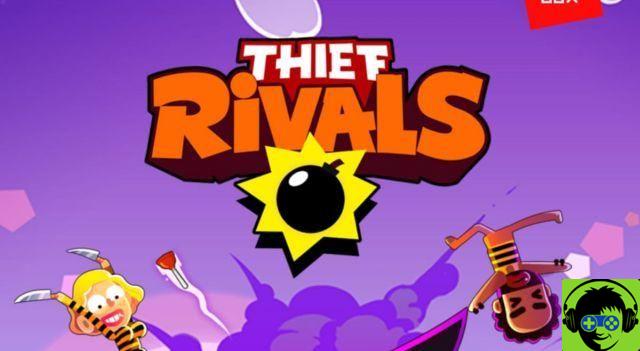La vidéothèque YouTube est énorme et ne cesse de croître, d'autant plus qu'on estime qu'entre 300 et 500 heures de vidéo sont téléchargées sur la plateforme chaque minute.
Ainsi, quels que soient votre passe-temps et vos centres d'intérêt, il vous est impossible d'être à jour et vous aurez toujours des choses à faire.
Si vous le faites à la demande, en profitant du fait que vous vous déplacez en train, en bus ou à pied, non seulement vous consommerez une énorme quantité de données (ce que vous regretterez en fin de mois, quand vous ne pourrez pas plus envoyer un mauvais email) et il vaudra mieux toujours emporter une batterie supplémentaire chargée.
Bien sûr, vous le savez, mais je vais vous le dire quand même : une faible réception Wi-Fi, ou une mauvaise couverture des données, déchargera la batterie beaucoup plus rapidement, car l'iPhone essaiera constamment d'améliorer cette mauvaise qualité, à la recherche de nouveaux réseaux.
Alors mieux vaut être un peu proactif, et profitant du fait que vous êtes tranquillement chez vous (ou au travail), avec une bonne couverture et avec le câble de recharge à portée de main, téléchargez les vidéos que vous voulez voir à l'avance, pour une fois vous êtes en déplacement, vous pouvez en profiter sans avoir besoin d'une connexion réseau.
À partir d'iOS 13, le système d'exploitation de l'iPhone inclut un gestionnaire de téléchargement dans Safari, de sorte que vous pouvez avoir n'importe quel fichier téléchargeable sur le disque de votre appareil.
Cependant, pour cette occasion, nous utiliserons un service Web externe qui nous permet de télécharger les fichiers vidéo : savefrom.net.
Pour télécharger des vidéos YouTube sur votre iPhone ou iPad, vous devez utiliser Safari et non l'application YouTube (si vous souhaitez profiter de la possibilité de regarder des vidéos YouTube sans connexion réseau depuis YouTube lui-même, vous avez la possibilité de vous abonner à YouTube Premium, qui supprime également les publicités).
Comment télécharger un fichier ou une vidéo sur iPhone.
La première chose dont vous avez besoin est l'URL html de la vidéo que vous souhaitez télécharger. Pour ce faire, vous pouvez ouvrir l'application YouTube et utiliser le bouton Partager pour copier le lien et le coller dans Safari, ou aller directement sur le site YouTube dans le navigateur et sélectionner l'URL dans la barre de navigation.
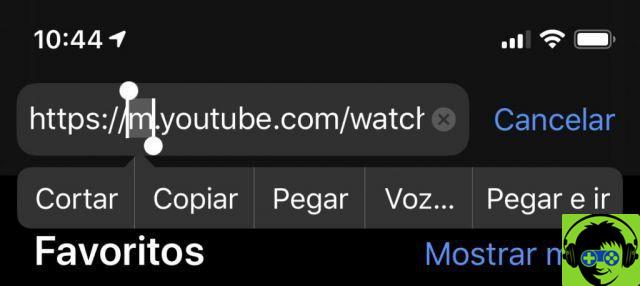
Ouvrez ensuite un nouvel onglet avec l'adresse Savefrom.net et dans le champ correspondant collez l'URL de la vidéo que vous souhaitez télécharger.
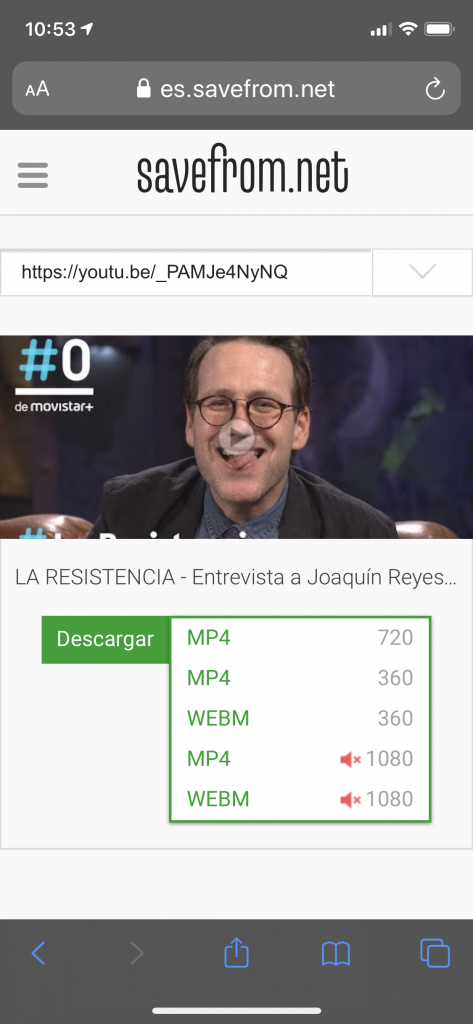
Cela prendra quelques secondes pour s'afficher et une fois cela fait, vous pourrez choisir la résolution à laquelle vous souhaitez le télécharger (notez que plus la résolution est élevée, plus il faudra de temps pour terminer le téléchargement).
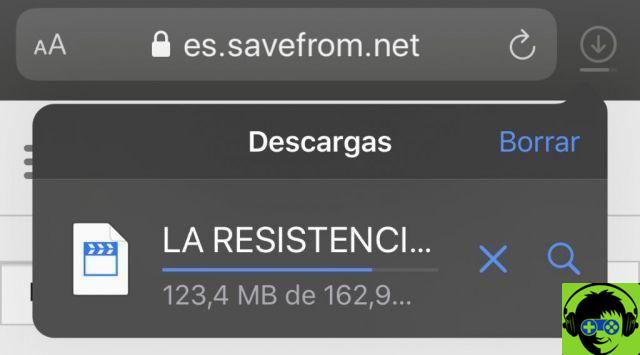
Une fois terminées, les vidéos téléchargées sont enregistrées directement dans un dossier appelé Téléchargements, inclus dans l'application iCloud Drive.
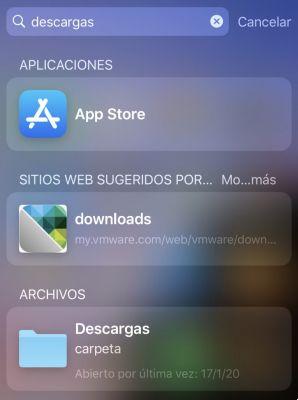
Dans le dossier Téléchargements, vous pouvez sélectionner l'option d'enregistrement de la vidéo, qui cessera d'être dans le cloud pour être sur votre appareil (dans Photos).
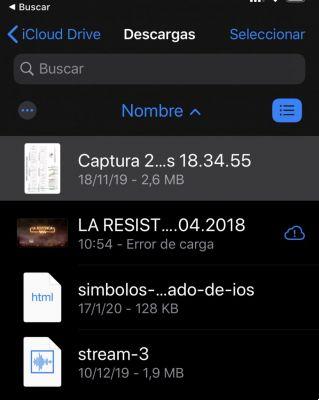
Vous l'avez déjà… amusez-vous !
Remarque, j'ai initialement reçu ce tuco dans le bulletin électronique «El mail de Diego». Si vous souhaitez vous inscrire, cliquez ici